剪映怎么删除视频中间的一小部分(剪映怎么删除视频中间的一小部分的部分)
剪映怎么删除视频中间的一小部分,Cutting是一款功能多样的视频制作工具,那么如何在Cutting中删除视频的一小部分呢?如何删除视频中间的一小部分?下面就让小编来给你解答吧!
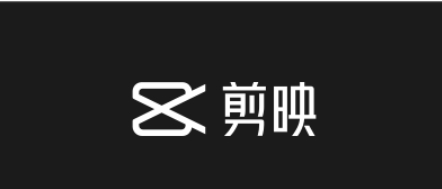
如何在编辑过程中删除视频的一小部分?
1. 打开视频剪辑应用程序,单击“开始创建”按钮,选择要编辑的视频,然后单击“添加到项目”。
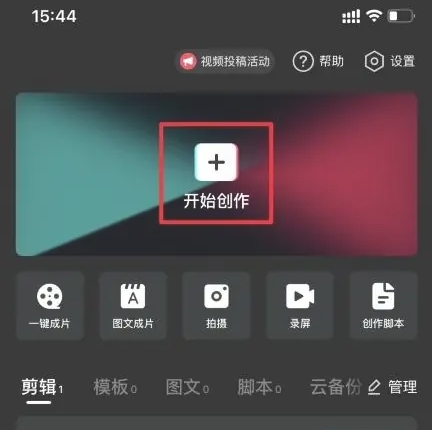
2、在编辑界面中,拖动进度条找到需要删除的片段的起始位置,点击下方的“分割”按钮,即可在起始位置分割视频。
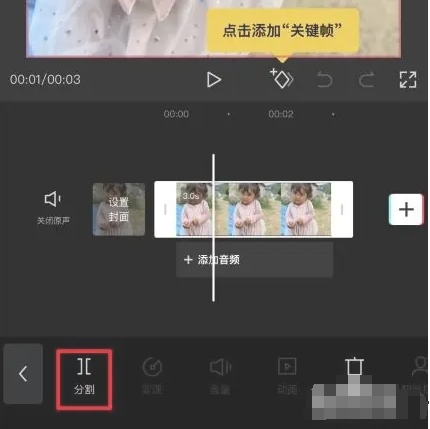
3、再次拖动进度条找到需要删除的片段的结束位置,再次单击“分割”按钮。
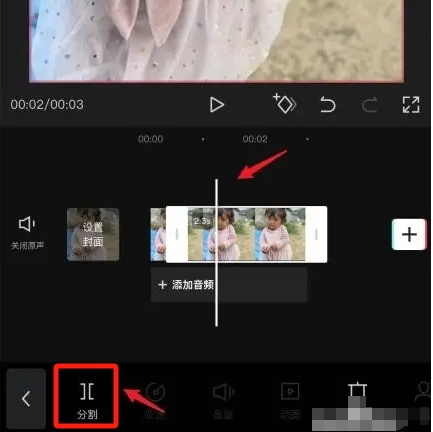
4. 点击下方的“删除”按钮,所选剪辑将被删除,然后点击右上角的“导出”按钮保存编辑后的视频。

以上是华军编辑为您整理的剪报。如何删除视频中间的一小部分?下面是删除视频中间一小部分的操作过程。我希望它能帮助你。
剪映怎么删除视频中间的一小部分,以上就是本文为您收集整理的剪映怎么删除视频中间的一小部分最新内容,希望能帮到您!更多相关内容欢迎关注。
-- 展开阅读全文 --




